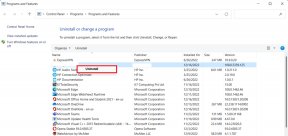Kako odstraniti nekoga iz skupine Discord
Miscellanea / / April 03, 2023
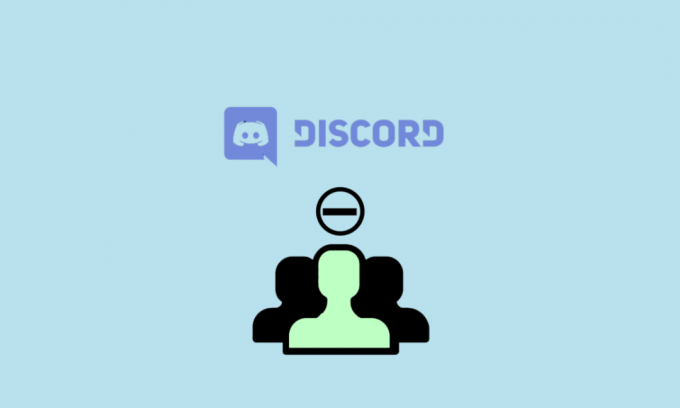
Discord je priljubljena komunikacijska platforma, ki je bila prvotno zasnovana za igralce, vendar je od takrat postala priljubljena izbira za različne skupnosti, vključno s podjetji, izobraževanjem in družbenimi skupinami. Discord omogoča uporabnikom medsebojno komunikacijo prek besedilnega, glasovnega in video klepeta ter skupno rabo datotek in slik. Vključuje tudi funkcije, kot so prilagajanje strežnika, uporabniške vloge in integracija z drugimi aplikacijami in storitvami. Discord je na voljo v namiznih in mobilnih napravah in ga je mogoče uporabljati brezplačno, čeprav obstaja plačljiva različica, ki ponuja dodatne funkcije in ugodnosti. Platforma ima veliko in aktivno skupnost, s številnimi viri in vadnicami, ki so na voljo uporabnikom, da izvedo več o Discordu in kako ga učinkovito uporabljati. V Discordu je veliko funkcij, zaradi katerih je priljubljena aplikacija za mnoge ljudi. Če ste novinec v Discordu ali niste vajeni aplikacije, morda ne poznate skupine Discord. V aplikaciji Discord so na voljo številne funkcije in funkcije. Ta članek se torej nanaša na korake, kako nekoga odstraniti iz skupine Discord.
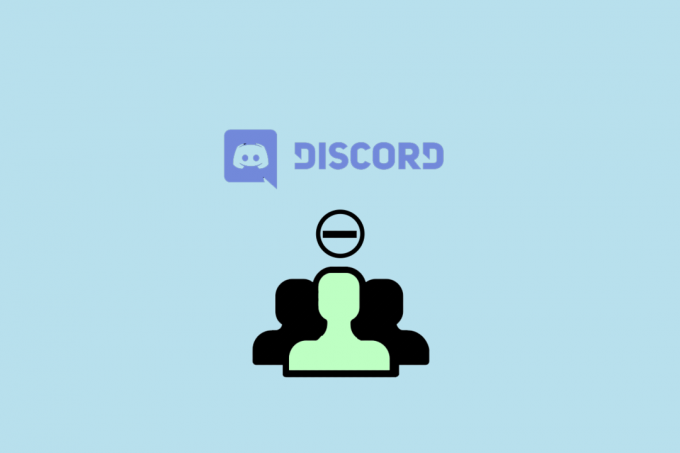
Kazalo
- Kako odstraniti nekoga iz skupine Discord
- Kaj je skupina Discord?
- Kateri so pogosti razlogi za odstranitev nekoga iz skupine Discord?
- Načini za odstranitev nekoga iz skupine Discord
- Kako dodati nekoga v skupino Discord
- Kako dodati nekoga v skupinski klepet Discord
Kako odstraniti nekoga iz skupine Discord
V tem članku smo podrobno razložili načine, kako nekoga odstraniti iz skupine Discord.
Kaj je skupina Discord?
Skupina Discord je zbirka uporabnikov Discorda, ki se zberejo na platformi, da komunicirajo in komunicirajo drug z drugim. V Discordu se te skupine imenujejo »strežniki«. Strežnik lahko ustvari vsak z računom Discord in lahko povabi druge uporabnike, da se pridružijo. Vsak strežnik ima svoj niz pravil, tem in kategorij, lastnik strežnika pa lahko prilagodi in upravlja strežnik glede na svoje želje. Člani strežnika lahko med seboj komunicirajo prek besedilnega, glasovnega in video klepeta, prav tako pa lahko delijo datoteke in slike. Skupine Discord se pogosto uporabljajo za igre, druženje, izobraževalne namene in za organiziranje skupnosti okoli skupnega interesa ali cilja. Zato je lahko zelo koristno poznavanje korakov, kako nekoga dodati v skupino Discord ali ga odstraniti. Nekatere značilnosti skupine Discord so navedene spodaj.
- Glasovni in besedilni klepet v realnem času: Discord uporabnikom omogoča sodelovanje v glasovnih in besedilnih klepetih v realnem času z drugimi člani strežnika.
- Organizirani kanali: Strežniki Discord so organizirani v kanale, ki se lahko uporabljajo za ločene in organizirane razprave o določenih temah.
- Prilagodljiva dovoljenja: Lastniki strežnika Discord lahko prilagodijo dovoljenja vsakega člana, kar jim omogoča nadzor nad tem, kdo lahko objavlja sporočila, se pridruži glasovnim kanalom in več.
- Združljivost med platformami: Discord je na voljo na več platformah, vključno z Windows, macOS, Linux, iOS in Android, kar članom olajša dostop do strežnika od koder koli.
- Nalaganje velikih datotek: Discord uporabnikom omogoča nalaganje in skupno rabo velikih datotek, kot so slike in videoposnetki, zaradi česar je odlična platforma za ustvarjanje vsebine in sodelovanje.
- Integracije in boti: Discord podpira široko paleto integracij in botov, ki jih je mogoče uporabiti za avtomatizacijo različnih nalog, dodajanje novih funkcij in več.
Kateri so pogosti razlogi za odstranitev nekoga iz skupine Discord?
Vedeti, kako nekoga odstraniti iz skupine Discord, je lahko zelo koristno. Vendar je to skrbniški privilegij, ki ga je treba uporabljati previdno. Obstajajo lahko različni razlogi, zakaj je nekdo morda odstranjen iz skupine Discord:
- Kršenje pravil: Če uporabnik večkrat krši pravila, ki so jih določili lastnik ali skrbniki strežnika, ga lahko odstranijo iz skupine.
- Pošiljanje neželene pošte: če uporabnik večkrat pošilja nepomembna ali neprimerna sporočila, ga lahko odstranimo iz skupine.
- Nadlegovanje: če uporabnik nadleguje, ustrahuje ali grozi drugim članom skupine, ga lahko odstranimo, da ohranimo varno in spoštljivo okolje.
- Nedejavnost: če je uporabnik dlje časa nedejaven, ga lahko odstranimo iz skupine, da ostane skupina aktivna in vključena.
- Zahteva uporabnika: Včasih lahko uporabnik zaprosi za odstranitev iz skupine in zahteva bo upoštevana.
- Konflikti z drugimi člani: če uporabnik nenehno povzroča konflikte z drugimi člani skupine, ga lahko odstranimo, da ohranimo pozitivno in produktivno vzdušje.
Upoštevajte, da je treba odločitev o odstranitvi nekoga iz skupine Discord sprejeti premišljeno in pošteno, ob upoštevanju posebnih okoliščin vsake situacije.
Načini za odstranitev nekoga iz skupine Discord
Čeprav so osnove korakov, kako nekoga odstraniti iz skupine Discord, enake, se lahko posamezni koraki razlikujejo za vsako platformo. Spodaj lahko najdete korake za različne metode za različne platforme.
1. način: na Discord Mobile
1. Kosilo Discord in tapnite na Logotip Discord na dnu.

2. Dotaknite se strežnika Discord, iz katerega je član, ki ga želite odstraniti.

3. Dotaknite se a kanal strežnika.
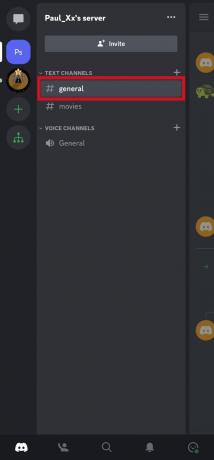
4. Tapnite in pridržite uporabniško ime člana v skupinskem klepetu.
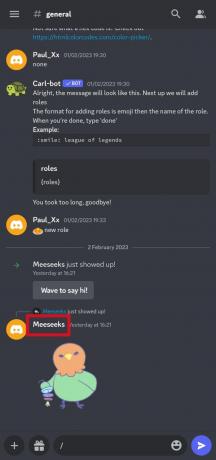
5. Dotaknite se prepoved možnost.
Opomba: Nekoga lahko tudi brcnete s strežnika Discord, namesto da ga preprosto izključite.
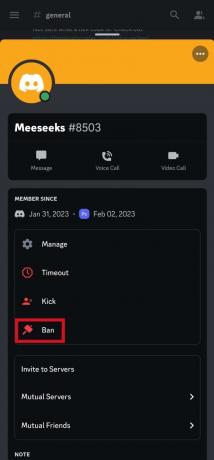
6. Izberite eno od možnosti pod IZBRIŠI ZGODOVINO SPOROČIL razdelek.
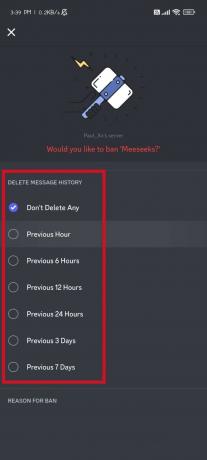
7. Vnesite razlog za odstranitev pod RAZLOG ZA PREPOVED in tapnite na PREPOVED možnost na dnu.
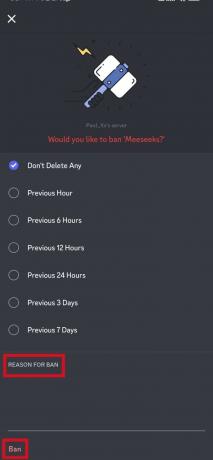
Preberite tudi:9 načinov, kako popraviti, da iskanje Discord ne deluje na mobilniku
2. način: na računalniku Discord
1. Odprite Discord namizna aplikacija
2. Kliknite na strežnik, iz katerega je član, ki ga želite odstraniti.
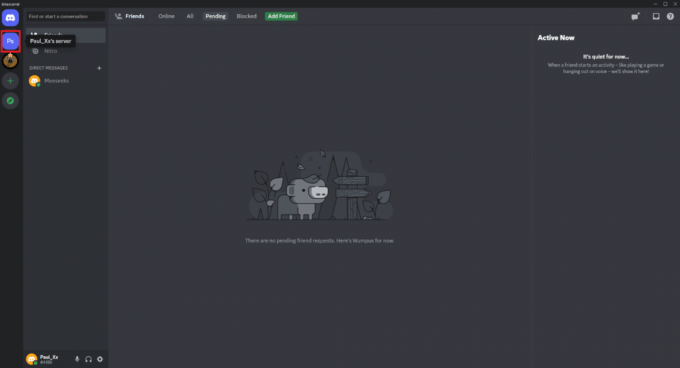
3. Kliknite na a kanal pod strežnikom.
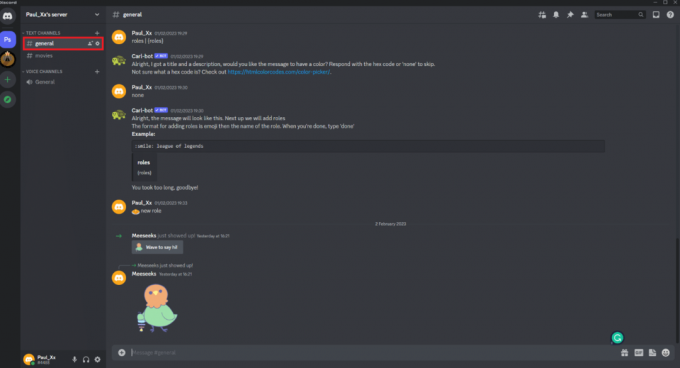
4. Desni klik na ime člana, ki ga je treba odstraniti.
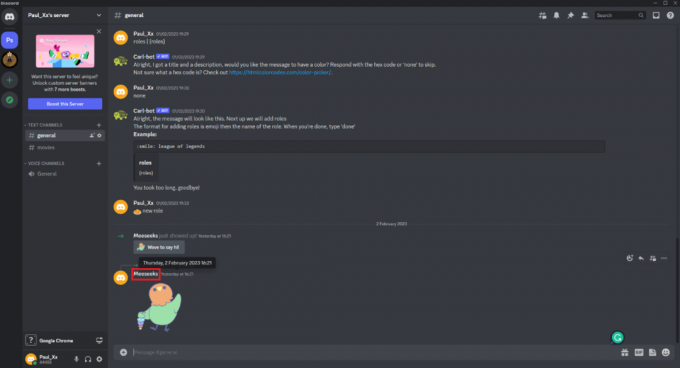
5. Izberite Prepoved imena člana možnost.
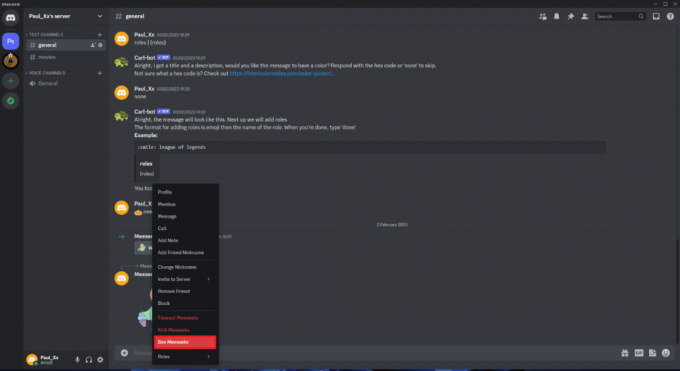
6. Izberite eno od možnosti pod RAZLOG ZA PREPOVED in izberite eno možnost pod IZBRIŠI ZGODOVINO SPOROČIL.
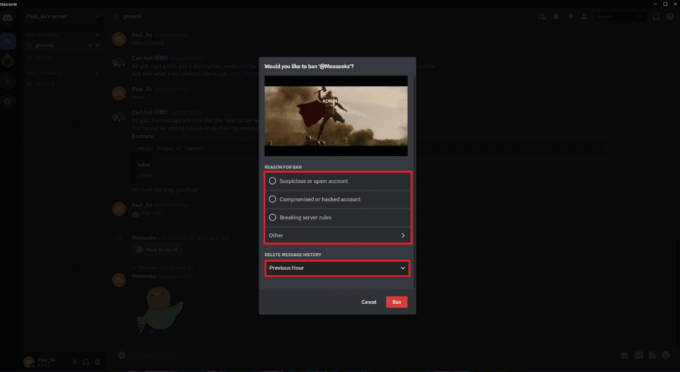
7. Kliknite na rdečo prepoved gumb na dnu.
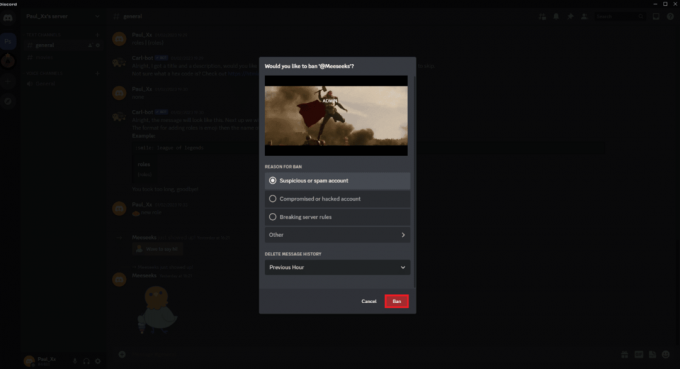
3. način: na Discord Web
1. Odprite spletni brskalnik in pojdite na uradno Spletno mesto Discord.
2. Kliknite na Odprite Discord v brskalniku možnost.
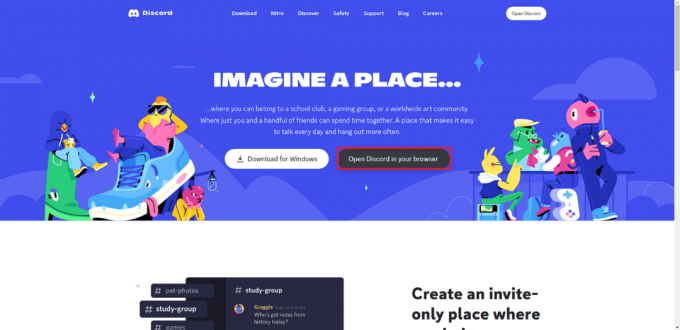
3. Sledite istim korakom 2-7 od zgoraj Metoda 2.
Preberite tudi:Popravite, da se krona lastnika strežnika Discord ne prikaže
Kako dodati nekoga v skupino Discord
Podobno kot metode, kako odstraniti nekoga iz skupine Discord, so metode za njihovo odstranitev skoraj enake za vse platforme. Spodaj lahko najdete različne metode za vsako platformo.
1. način: na Discord Mobile
1. Odprite Discord mobilno aplikacijo in se dotaknite Logotip Discord na dnu.

2. Dotaknite se a Strežnik Discord kjer je treba koga dodati.
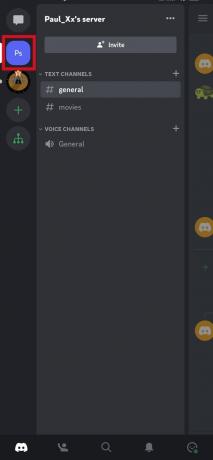
3. Dotaknite se Povabi gumb.
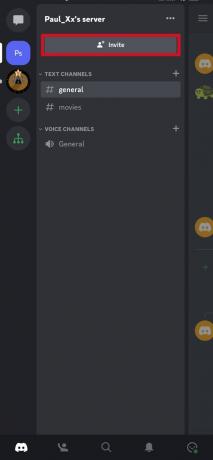
4. Kopiraj povezava za povabilo ali tapnite na Deli povezavo na dnu.
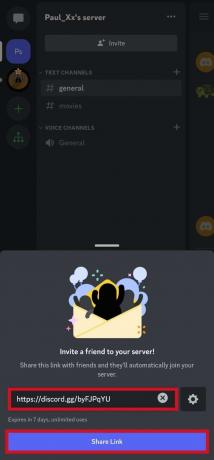
5. Izberite in delite prek katere koli aplikacije od koder je oseba, ki jo želite dodati.

Preberite tudi:Odpravite težavo Discord ne zaznava Battle Net
2. način: na računalniku Discord
1. Odprite Discord namizna aplikacija
2. Kliknite na strežnik kamor je treba dodati osebo.
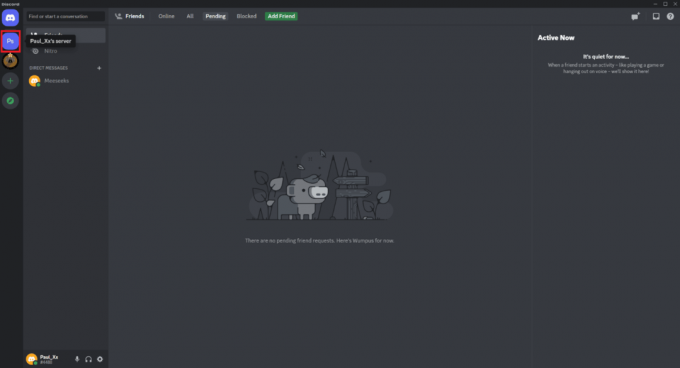
2. Kliknite na puščica navzdol da spustite meni strežnika.
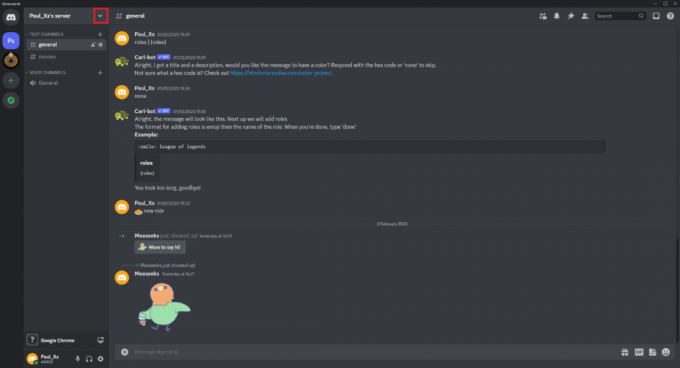
3. Kliknite na Povabi ljudi možnost.

4. V pojavnem oknu kliknite na Kopirati gumb.
Opomba: Potrdite lahko tudi polje zraven Nastavi to povezavo tako, da nikoli ne poteče, da zagotovite, da je povezava s povabilom vedno aktivna.
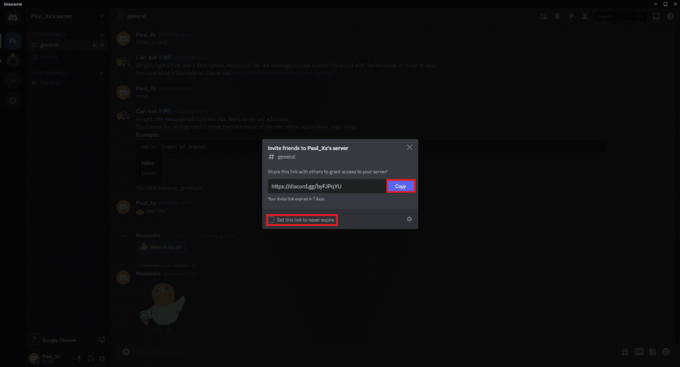
5. Pošljite kopirano povezava za povabilo osebi, ki bo dodana na strežnik.
3. način: na Discord Web
1. Zaženite brskalnik in pojdite na uradno Spletno mesto Discord.
2. Kliknite na Odprite Discord v brskalniku možnost.
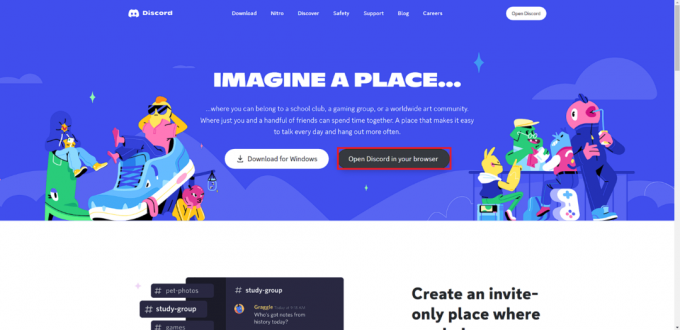
3. Sledite korakom 2-5 od zgoraj Metoda 2.
Preberite tudi:5 načinov za odpravo napake Discord Friend Request Failed
Kako dodati nekoga v skupinski klepet Discord
Ko se naučite, kako nekoga odstraniti iz skupine Discord, se lahko naučite tudi, kako nekoga dodate v skupinski klepet Discord, da se pogovarjate s skupino prijateljev bolj zasebno. Prav tako je dobra alternativa neredu, ki se lahko zgodi zaradi klepeta strežnika Discord. Sledite lahko spodnjim korakom.
1. način: na Discord Mobile
1. Odprite Discord mobilno aplikacijo in se dotaknite Logotip Discord na dnu.
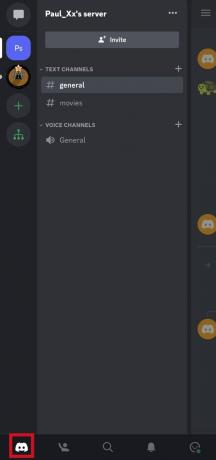
2. Povlecite v levo, da odprete stran s sporočili, in tapnite prijatelji ikono v zgornjem desnem kotu.

3. Dotaknite se Nova skupina DM možnost.
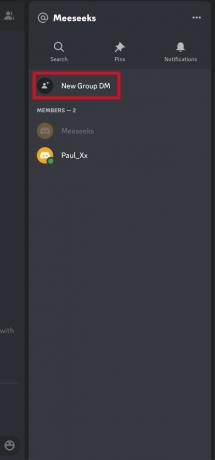
4. Izberite prijatelje, ki jih želite dodati, in tapnite Dodaj gumb
Opomba: lahko vnesete ime prijateljev, ki jih želite dodati v skupinski klepet, da jih poiščete.
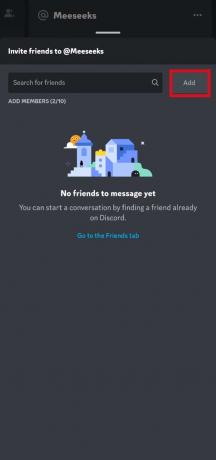
2. način: na računalniku Discord
1. Odprite Discord namizna aplikacija
2. Kliknite na Neposredna sporočila ikona.
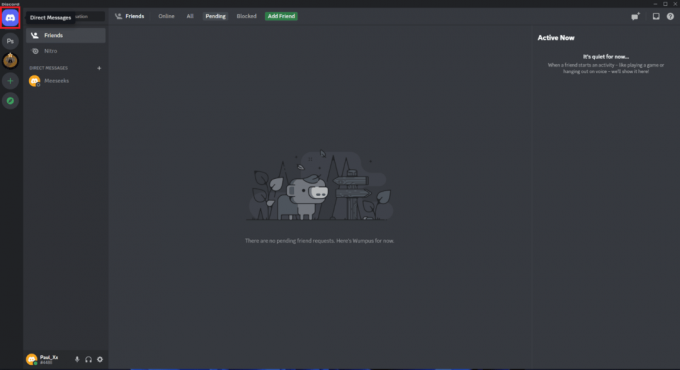
3. Kliknite na Nova skupina DM ikono v zgornjem desnem kotu zaslona.

4. Izberite prijatelje, ki jih želite dodati, in kliknite na Ustvari DM gumb.
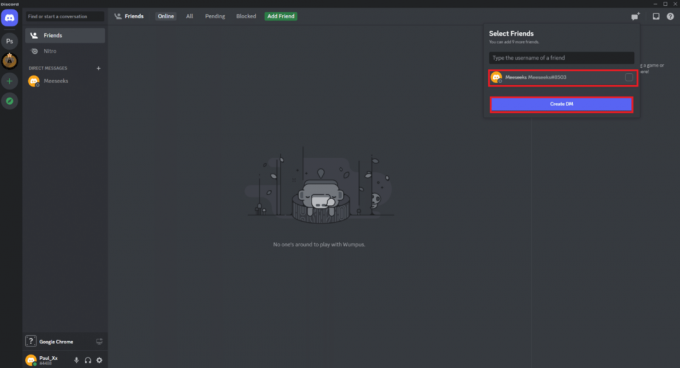
Preberite tudi:15 najboljših zvočnih plošč za Discord
3. način: na Discord Web
1. Zaženite brskalnik in pojdite na uradno Spletno mesto Discord.
2. Kliknite na Odprite Discord v brskalniku možnost.
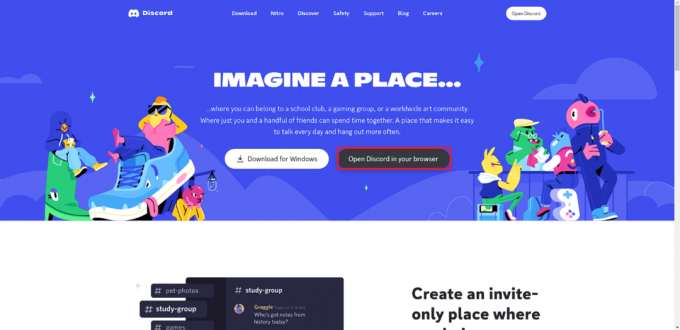
3. Sledite korakom 2-4 od zgoraj Metoda 2.
Pogosto zastavljena vprašanja (FAQ)
Q1. Ali lahko nekoga odstranite iz skupine Discord?
Ans. ja, lastnik strežnika ali nekdo z dovoljenjem »Izbriši člane« ali »Izključi člane« lahko nekoga odstrani iz skupine Discord.
Q2. Kaj se zgodi s člani, ki so odstranjeni iz skupine Discord?
Ans. Ko je nekdo odstranjen s strežnika Discord, je v bistvu vržen iz skupine in ne bo več lahko sodelujete v razpravah strežnika, vidite njegova sporočila ali komunicirate z njim člani. Glede na nastavitve strežnika se lahko odstranjeni član znova pridruži strežniku tako, da pošlje a zahtevo ali uporabo povezave s povabilom, vendar bo to odvisno od presoje strežnika skrbniki.
Q3. Ali lahko nekoga trajno izključite iz skupine Discord?
Ans. ja, lastnik strežnika ali nekdo z dovoljenjem »Ban Members« lahko nekoga trajno izključi iz strežnika Discord. Če člana izključite, mu preprečite ponovno pridružitev strežniku in sodelovanje v njegovih razpravah, tudi če ima povezavo s povabilom. Če želite nekoga izključiti, z desno miškino tipko kliknite njegovo ime, v spustnem meniju izberite »Izključi« in potrdite prepoved. Pomembno je tudi upoštevati, da se lahko prepovedani člani pritožijo na prepoved ali kontaktirajo podporo za Discord, če menijo, da je bila izdana pomotoma.
Q4. Kako rešite, da nekoga pomotoma odstranite v skupini Discord?
Ans. Če ste nekoga pomotoma odstranili s strežnika Discord, ga lahko preprosto znova povabite tako, da odprete zavihek »Prepovedi« v nastavitvah strežnika. Najdete lahko ime člana, ki ste ga pomotoma odstranili s seznama prepovedanih uporabnikov. Nato lahko kliknete gumb »Prekliči prepoved« poleg njihovega imena, da odstranite prepoved.
V5. Ali lahko nekoga odstranite iz skupine Discord na različnih platformah?
Ans. ja, je postopek odstranitve nekoga s strežnika Discord dosleden na vseh platformah. Koraki so enaki, ne glede na to, ali uporabljate aplikacijo Discord v sistemu Windows, macOS, Linux, iOS ali Android ali dostopate do spletnega mesta Discord v spletnem brskalniku. Če želite nekoga odstraniti s strežnika Discord, morate imeti dovoljenje »Kick Members«, ki ga ima običajno lastnik strežnika ali nekdo s skrbniškimi pravicami.
Priporočeno:
- Kako odpraviti napako posodobitve ni mogoče namestiti na iPhone
- Kako izvoziti Trello Board v Excel
- Kaj pomeni neviden pri Discordu?
- Odpravite zamrznitev Discorda po težavi z ligaško igro
Upamo, da je bil ta vodnik v pomoč in da ste se lahko seznanili s koraki kako nekoga odstraniti iz skupine Discord. Sporočite nam, katera metoda je bila za vas najboljša. Če imate kakršna koli vprašanja ali predloge, jih napišite v spodnji razdelek za komentarje.